前のスマホはリセットループに陥ってしまい、復旧できませんでした。今はiPhone 17を使っています。iCloudから復元しているのですが、とても時間がかかります。7~8時間前に始めたのですが。iPhoneの復元にどれくらい時間がかかるかご存知の方はいらっしゃいますか?
- Apple の Bangerz によるディスカッション
iPhoneの復元にはどれくらい時間がかかりますか?この質問をすると、iPhoneが復元プロセス中に停止したり、iPhoneの復元に時間がかかりすぎたりするなど、厄介な問題に遭遇したことがあるかもしれません。「iPhoneの復元にはどれくらい時間がかかりますか?」という質問は、ネットワークの状態、ファイルの量など、いくつかの要因によって異なります。
iPhoneを復元中にフリーズしてしまい、解決方法がわからないという方のために、このチュートリアルでは、復元にかかる正確な時間と、問題を解決するための実用的な方法をご紹介します。さあ、見ていきましょう。
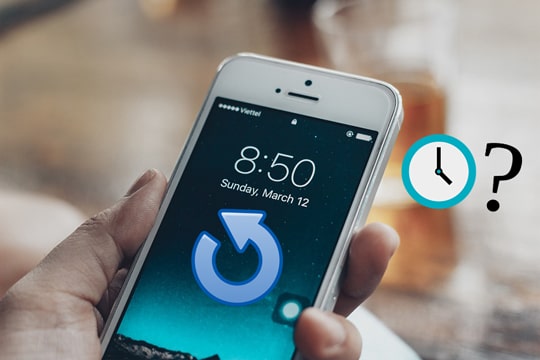
iPhone を復元するということは、デバイスを工場出荷時の設定に戻し、デバイス上のすべてのデータを消去し、すべてをバックアップ コンテンツに置き換えることを意味します。
通常、iTunes バックアップからの iPhone の復元には 30 分〜 1 時間かかり、 iCloud からの iPhone の復元には1 時間〜 3 時間かかります。
しかし、iPhone の復元にかかる時間を決定する要因には次のようなものがあるため、これは絶対的なものではありません。
比較を分かりやすくするために、簡単な表を以下に示します。
|
復元方法
|
所要時間
|
時間に影響を与える要因 |
|
iTunes
|
30分~1時間
|
データ量、USB接続速度
|
|
iCloud
|
1~3時間
|
インターネット速度、データ量、Wi-Fiの安定性
|
iPhoneの設定から工場出荷時の状態にリセットする場合、最新のiPhoneモデルとアップデートされたiOSファームウェアをご利用の場合、全体のプロセスには数分かかることがあります。つまり、古いiPhoneモデルと古いiOSバージョンをご利用の場合、工場出荷時の状態にリセットするプロセスが完了するまでに時間がかかる可能性があります。

Appleは今のところ、「iPhoneの復元にはどれくらい時間がかかりますか?」という質問に対して公式な回答を出していません。しかし、iTunes/iCloudでiPhoneの復元に時間がかかりすぎると、イライラしてしまうかもしれません。iPhoneの復元にかかる時間がわかったので、完了までに時間がかかりすぎる場合のトラブルシューティング方法を学びましょう。
試してみる価値のあるいくつかのヒントをご紹介します。
ヒント1. iTunesをアップデートする
古いバージョンのiTunesでは、iPhoneの読み込みと復元に時間がかかる場合があります。そのため、iTunesを最新バージョンにアップデートすると、場合によっては改善が見られることがあります。パソコンでiTunesをアップデートするには、以下の手順に従ってください。
1. Macで iTunes を起動し、Apple メニューの iTunes をクリックした後、「アップデートを確認」オプションを選択して、新しいバージョンがある場合は iTunes をアップデートします。
2. Windows PC で iTunes を実行し、iTunes ウィンドウで「ヘルプ」をクリック、「アップデートを確認」をタップし、最新バージョンがある場合は画面の指示に従って iTunes をアップデートします。

ヒント2. iPhoneを再起動する
復元プロセスが停止した場合は、iPhoneを再起動することもできます。これにより、プロセスが即座に停止します。
次の手順では、さまざまな iPhone モデルを強制的に再起動する方法を示します。
iPhoneに何か問題が発生して、急いでハードリセットをしたいですか?落ち着いて!この記事では、必要に応じてハードリセットとソフトリセットのどちらを選ぶべきかを解説します。
ヒント3. 別のUSBケーブルまたはコンピューターを試す
USBケーブルやコンピュータに物理的な損傷がある場合、または正規品でない場合、iPhoneの復元プロセスに時間がかかることがあります。その場合は、コンピュータとiPhoneを接続する際に、Apple認定の純正USBケーブルを使用していることを確認してください。また、iPhoneを別のコンピュータに接続し、新しいコンピュータで復元操作を再度実行して、問題が再発するかどうかを確認することもできます。

ヒント4. iPhoneをコンピュータから取り外してもう一度試してください
iTunesからiPhoneを復元する際に時間がかかる原因となる不具合の一部は、この方法で解決できます。ただし、常にうまくいくとは限りません。
ヒント1. 強力なWi-Fiネットワークに接続する
iCloudバックアップからiPhoneを復元する前に、安定した強力なWi-Fiネットワークに接続していることを確認してください。また、復元プロセスは数時間かかる場合があるため、プロセス中はiPhoneを電源に接続してください。
ヒント2. 大容量アプリのバックアップをオフにする
大きなアプリのバックアップは、iPhoneの復元に時間がかかる主な原因の一つです。そのため、iPhoneの設定画面で自分の名前をタップし、「iCloud」を選択、「バックアップ」をタップし、大きなアプリやファイルのオプションをオフにしてください。この操作により、バックグラウンドでの復元処理が高速化されます。
ヒント3. iCloudバックアップからの復元を直ちに停止する
iCloud からの復元の残り時間の推定が停止した場合は、まず復元プロセスをすぐに停止することができます。
iPhoneの「設定」に移動 > 「iCloud」を選択 > 「バックアップ」をタップ > 「iPhoneの復元を停止」を見つけてクリック > 「停止」で操作を確認します。
ヒント4. 大きくて不要なファイルを削除する
大容量のメディアファイルは復元プロセスを遅くする原因にもなります。そのため、これらの大容量の写真、動画、音楽が不要な場合は、iCloudバックアップから削除してください。あるいは、大切なファイルであれば、大容量のメディアファイルをコンピュータにバックアップし、他のファイルをiPhoneに復元することもできます。
ヒント5. 他のアプリ経由でファイルをダウンロードしたりアップロードしたりしない
iCloudを使ってiPhoneを復元する際は、他のアプリによるデータのダウンロードやアップロードを停止してください。実行中のプロセスが多すぎると、復元プロセスが遅くなります。
iOSシステムリカバリは、プロフェッショナルなiOSシステム修復ツールです。iPhoneの充電問題、バッテリーの消耗、 Appleロゴ/DFUモード/リカバリ/復元モードでのiPhoneのフリーズ、ブルー/ホワイト/ブラック/レッドスクリーン、iTunesの復元エラーなど、様々なiPhoneシステムの問題を解決できます。iPhoneの復元プロセスが停止したり、エラーが発生したり、完了までに非常に時間がかかったりする場合は、このソフトウェアを試して正常な状態に修復してみてください。
仕組みは以下のとおりです:
ステップ1. iPhoneをコンピュータに接続する
このプログラムをパソコンにインストールしたら、起動し、USBケーブルを使ってiPhoneをパソコンに接続します。次に、左側のサイドバーから「その他のツール」をタップし、「 iOSシステムリカバリ」モードに入ります。

ステップ2. iPhoneシステムの問題を自動的に検出する
プログラムはiPhoneを自動的に検出し、画面に問題を表示します。その後、「開始」ボタンをクリックして続行してください。

ステップ3. iPhoneの復元に時間がかかりすぎる/停止する問題を解決する
画面に表示されるiPhoneの情報を確認し、修復プロセスをカスタマイズします。正しくない場合は、ドロップダウンリストから正しい情報を選択してください。「修復」ボタンを押して問題の修復を開始します。

これで、「iPhoneの復元には通常どれくらい時間がかかるのか」という問題が理解できたと思います。iPhoneの復元に時間がかかりすぎる場合は、 Coolmuster iPhone Data Recoveryを使用してiTunesやiCloudを使わずにiPhoneを復元するという簡単な方法があります。
最新のアルゴリズムと復元技術を搭載したiPhoneデータ復元は、iPhoneから直接データを復元したり、iTunesバックアップからiPhoneを復元したりすることができます。さらに、既存のファイルをコンピュータにバックアップし、復元またはバックアップ前にデータをプレビューすることもできます。
Coolmuster iPhone Data Recoveryの主な機能:
Coolmuster iPhone Data Recoveryを使用して iTunes バックアップから選択的に iPhone を復元する方法は?
01このソフトウェアをコンピュータにダウンロードした後、起動し、左側のパネルから「iTunes バックアップ ファイルから復元」モードを選択します。
02その後、コンピュータ上のデフォルトのiTunesバックアップ場所がスキャンされ、バックアップ記録が画面に表示されます。リストからバックアップファイルを1つ選択し、「スキャン開始」ボタンを押してください。

03画面上で必要なデータタイプにチェックを入れ、下部の「スキャン開始」ボタンを押します。

04左側のウィンドウからカテゴリ(例:「連絡先」)を選択します。復元したい連絡先をプレビューしてチェックを入れ、下の「コンピュータに復元」ボタンをクリックしてコンピュータへの復元を開始します。

Coolmuster iPhone Data Recoveryを使用して、デバイスをリセットせずに iCloud バックアップから iPhone を復元する方法は?
01 Coolmuster iPhone Data Recoveryプログラムを開きます。メインインターフェースから「iCloudから復元」オプションを選択します。
02 Apple IDとパスワードを使用してiCloudアカウントにサインインします。ログインすると、利用可能なデータの種類(写真、連絡先、メッセージなど)のリストが表示されます。

03 iCloud バックアップから復元するファイルの種類を選択し、「次へ」をクリックします。

04ファイルをプレビューし、iPhoneに復元したい項目を選択します。「コンピュータに復元」をクリックして、復元したファイルをコンピュータに保存します。

ビデオガイド:
iPhoneの復元にはどれくらい時間がかかりますか?これで答えが分かりました。iTunesやiCloudでiPhoneの復元がうまくいかない場合は、上記の簡単なヒントに従って問題を解決するか、 Coolmuster iPhone Data Recoveryを使ってiTunesバックアップから直接iPhoneを復元できます。iPhoneを接続したり、バックアップコンテンツの品質を損なうことなく、信頼性が高く、使いやすく、使いやすいツールです。
さらに、 iOSシステムリカバリは、iPhoneのシステムに関するあらゆる問題を数分で解決できる優れたツールです。必要に応じてお試しください。
何か問題が発生した場合は、コメント欄でお知らせください。すぐにご連絡し、技術サポートを提供させていただきます。
関連記事:
【完全回答】iPhoneのバックアップにはどれくらい時間がかかりますか?





